Instagramに音声を追加できないエラーを修正
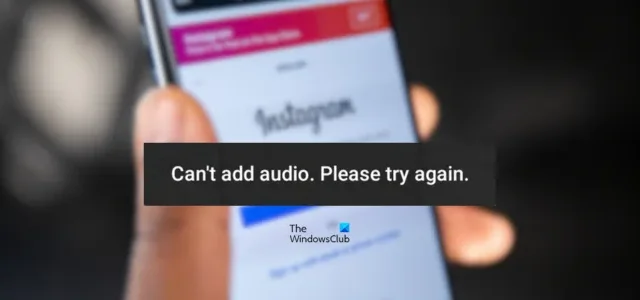
Instagramで「音声を追加できません」というエラーが発生していませんか? 一部の Instagram ユーザーは、音声付きのリールをアップロードするときにこのエラー メッセージが表示されたと報告しています。このエラーにより、ユーザーは音楽や曲をビデオ コンテンツやリールにインポートして追加できなくなります。このエラーは、Android、iPhone、PC などのさまざまなプラットフォームで発生すると報告されています。完全なエラー メッセージは次のようになります。
音声を追加できません。もう一度試してください。
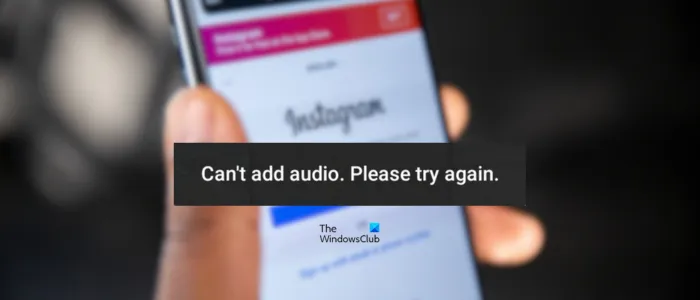
Instagram リールに「音声を追加できません」と表示されるのはなぜですか?
Instagram に音声を追加できないエラーは、インターネット接続の問題や進行中のサーバーの問題などの一般的な理由が原因である可能性があります。このエラーは、ビデオ品質が高い、選択した音楽がお住まいの地域では利用できない、アプリのキャッシュが破損している、アプリのバージョンが古いなどの理由で発生する可能性があります。
Instagramに音声を追加できないエラーを修正

- 事前チェックを実行します。
- ビデオを圧縮してから、オーディオを追加してみてください。
- 「オーディオを使用」機能を使用してオーディオを追加してみてください。
- Instagram アプリを更新します。
- インスタグラムのキャッシュをクリアします。
- VPN を使用します。
- Instagramアプリを再インストールします。
- Instagramサポートセンターに問い合わせてみてください。
1]事前チェックを行う

複雑なトラブルシューティング ソリューションを試す前に、次のような初期チェックを実行することをお勧めします。
- インターネット接続を確認し、デバイスがアクティブで安定したインターネット接続に適切に接続されていることを確認してください。
- 現時点で Instagram サーバーがダウンしていないことを確認してください。
- Instagramアプリからログアウトして、再度ログインして確認してください。
- リールをアップロードしてオーディオを追加するために必要なメディア権限をすべて Instagram に提供していることを確認してください。
- Instagram アプリを強制的に終了し、再起動してエラーが修正されたかどうかを確認してください。携帯電話のホーム画面で Instagram アプリのアイコンを長押しし、[強制停止] ボタンを選択します。その後、アプリを再起動して確認してください。
- PC でこのエラーが発生した場合は、アプリまたは Web ブラウザを再起動して、改善するかどうかを確認してください。
- 音楽が個人アカウントで使用できるかどうかを確認してください。
2]ビデオを圧縮してからオーディオを追加してみてください
投稿しようとしているビデオが高品質または 2K、4K、8K などの高解像度の場合、Instagram にリールをアップロードするときにエラーが発生する可能性があります。したがって、 FreeConvert.com または HandBrake を使用してビデオを圧縮してからアップロードしてみてください。
3] [オーディオを使用] 機能を使用してオーディオを追加してみる

まず、Instagram アプリを開き、[検索] タブに移動します。
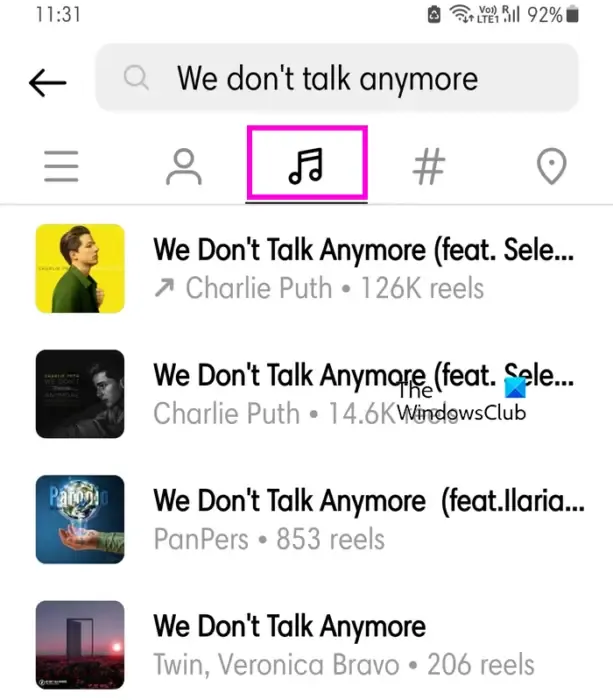
次に、リールに追加する曲名またはオーディオ名を入力します。
次に、検索結果からオーディオ名を選択し、「オーディオ」カテゴリに移動して、曲をクリックします。
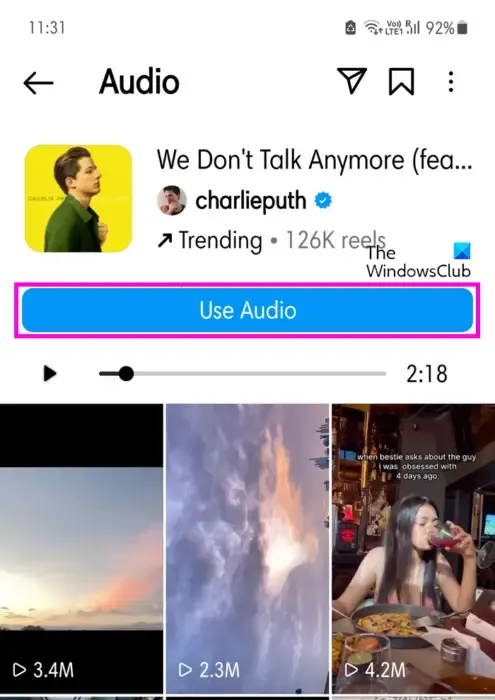
その後、「オーディオを使用」名をクリックします。
次に、ビデオを選択し、他のリール オプションを設定して、リールをアップロードします。
4] Instagramアプリをアップデートする
古いバージョンの Instagram を使用している場合は、すぐに更新してください。Android ユーザーは Play ストア、iPhone ユーザーは App Store 経由で Instagram を更新できます。一方、PC ユーザーは Microsoft Store を開いてライブラリにアクセスし、Instagram を更新できます。
5】インスタグラムのキャッシュをクリアする
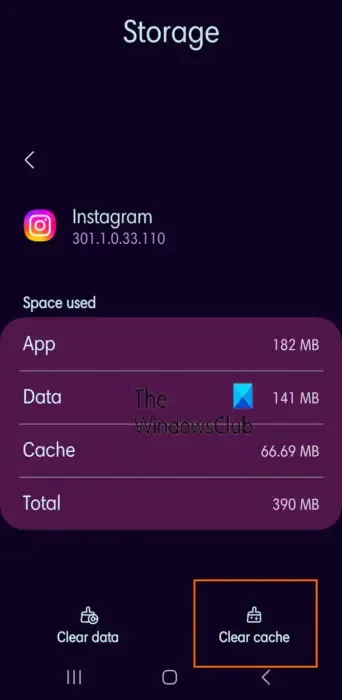
Instagram でエラーが発生する原因は、アプリのキャッシュの破損である可能性があります。したがって、Instagram のキャッシュをクリアして、エラーが解決されるかどうかを確認してください。Android スマートフォン ユーザーは、次の手順に従ってこれを行うことができます。
- まず、Instagramアプリのアイコンを長押しし、i(情報)ボタンをタップします。
- その後、「ストレージ」セクションに移動します。
- 次に、「キャッシュをクリア」ボタンを押します。
- 完了したら、Instagram アプリを再起動し、エラーが修正されたかどうかを確認します。
同様に、iPhone から Instagram アプリのキャッシュをクリアできます。
Web ブラウザーで Instagram を使用しているときにこの問題が発生した場合は、ブラウザーのキャッシュを削除し、エラーが解消されたかどうかを確認してください。
6] VPNを使用する
Instagram の一部の音楽やオーディオはお住まいの地域では利用できない場合があります。したがって、シナリオが該当する場合は、仮想プライベート ネットワークを使用してこの地域制限を回避できます。
7] Instagramアプリを再インストールする
上記の解決策がどれもうまくいかなかった場合、エラーを修正する最後の手段は、Instagram アプリを再インストールすることです。アプリが破損している可能性があります。
Android でこれを行う方法は次のとおりです。
まず、スマートフォンのホーム画面で Instagram アプリのアイコンを長押しし、[アンインストール]オプションを選択します。アプリをアンインストールしたら、Play ストアを開いてアプリを再インストールし、エラーが修正されたかどうかを確認します。
iPhone ユーザーは、Instagram アプリのアイコンを長押しし、[アプリの削除]ボタンを選択してアンインストールします。完了したら、App Store にアクセスしてアプリを再度インストールします。
同様に、PC ユーザーは設定アプリを使用して Instagram をアンインストールし、Microsoft Store からアプリを再インストールできます。
8】Instagramサポートセンターに連絡してみる
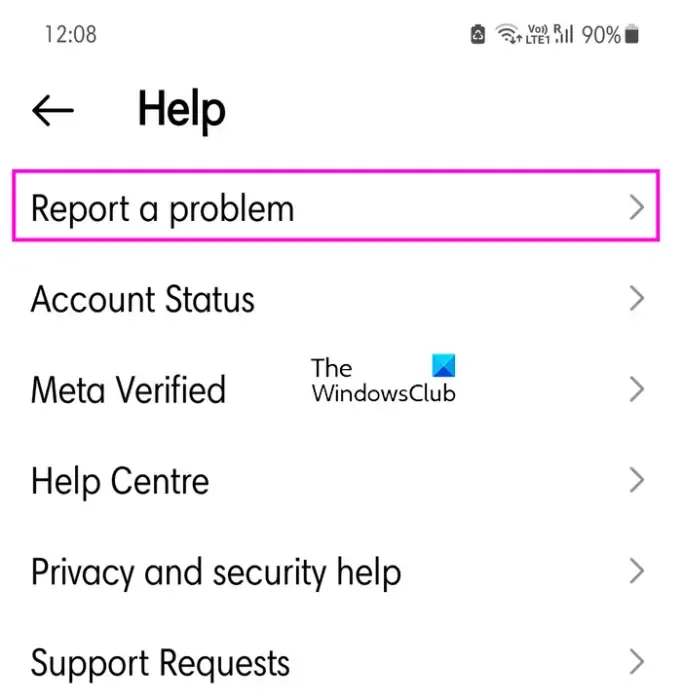
それでも同じエラーが発生する場合は、Instagram サポート センターに問題を報告することをお勧めします。
Android スマートフォンを使用している場合は、Instagram アプリを開き、右下隅にあるプロフィール アイコンをクリックし、3 本バーのメニュー ボタンを押して、[設定とプライバシー]オプションを選択します。「詳細とサポート」セクションで、 「ヘルプ」をタップし、 「問題を報告する」をクリックします。表示される指示に従って問題を報告してください。
Instagram の投稿に音声を追加できないのはなぜですか?
Instagram の投稿に音声を追加できない場合は、お住まいの地域がこの機能をサポートしていないことが原因である可能性があります。さらに、ビジネス アカウントをお持ちの場合、またはブランド コンテンツを共有している場合は、ロイヤリティフリーの音楽のみを追加できます。



コメントを残す